Taula de continguts
No sempre voleu fer una forma amb l'eina llapis, de vegades només voleu deseleccionar el camí actual i crear-ne un de nou, oi? Totalment comprensible. Fins i tot jo mateix vaig lluitar una mica quan era un principiant amb l'eina de ploma.
Seguiu connectant els punts d'ancoratge fins i tot quan no ho vulgueu. Sona familiar?
No us preocupeu, trobareu la solució en aquest article.
Quan utilitzeu l'eina llapis o les eines de forma per crear un camí o un objecte, es selecciona automàticament. Com es mostra a continuació, el camí de l'objecte es ressalta amb el color de la capa o veureu un quadre delimitador.


Les dues eines de selecció més utilitzades a Adobe Illustrator són Eina de selecció ( V ) i Eina de selecció directa ( A ). D'altra banda, també podeu utilitzar aquestes dues eines per deseleccionar objectes.
L'eina de selecció estàndard és bona per moure, escalar, girar o editar els objectes sencers, mentre que l'eina de selecció directa us permet editar parts de l'objecte com ara punts d'ancoratge i camins.
En aquest article, us mostraré com anul·lar la selecció a Adobe Illustrator amb tres exemples pràctics.
Seguiu llegint per obtenir més informació.
Com anul·lar la selecció a Adobe Illustrator (3 exemples)
Si voleu deseleccionar objectes o camins, la manera més senzilla de deseleccionar objectes, camins o text a Illustrator és seleccionar l'objecte ambqualsevol de les eines de selecció i feu clic a l'àrea buida de la taula de treball. Literalment, dos passos.
Nota: les captures de pantalla estan extretes de la versió Mac d'Adobe Illustrator CC 2021. Windows o altres versions poden semblar diferents. Els usuaris de la finestra canvien la tecla Ordre per Control .
1. Deseleccionar amb les eines de selecció
Per exemple, vull deseleccionar el cercle que acabo de crear. Si l'eina El·lipse encara està activada, quan feu clic a la taula de treball, us demanarà que feu una altra el·lipse i veureu aquest quadre de diàleg.

Pas 1: Trieu l' Eina de selecció ( V ) o l' Eina de selecció directa ( A ) des de la barra d'eines. Qualsevol dels dos funciona.

Pas 2: Feu clic a qualsevol espai buit de la taula de treball i el cercle s'hauria de deseleccionar i no veureu el quadre delimitador.

Els mateixos passos funcionen per al camí que creeu amb l'eina llapis. En primer lloc, cal desactivar l'eina llapis (triant l'eina de selecció o utilitzar la drecera V ) i després fer clic a un espai buit de la taula de treball.
Però si voleu anul·lar la selecció d'un camí i iniciar-ne un nou mentre feu servir l'eina llapis, hi ha un altre truc ràpid.
2. Deseleccionar mentre s'utilitza l'eina llapis
Podeu utilitzar el mètode anterior per deseleccionar un camí amb l'eina de selecció i, a continuació, tornar a triar l'eina llapis per iniciar un camí nou, però hi ha un més fàcilmanera i podeu evitar canviar d'eina. Utilitzeu la tecla Opció o Retorn ! Vegeu aquest exemple ràpid a continuació.
Per exemple, voleu dibuixar uns quants camins ondulats, òbviament, no voleu tancar el camí, però si feu clic a qualsevol part de la taula de treball, el camí continua.

La solució és, en el punt en què ja no voleu que el camí continuï, premeu la tecla Retorn del teclat o manteniu premuda la Opció i després feu clic a un espai buit de la taula de treball.
Ara podeu començar a treballar en un camí nou fent clic a la taula de treball on voleu que estigui el camí nou i el camí antic es deseleccionarà automàticament.
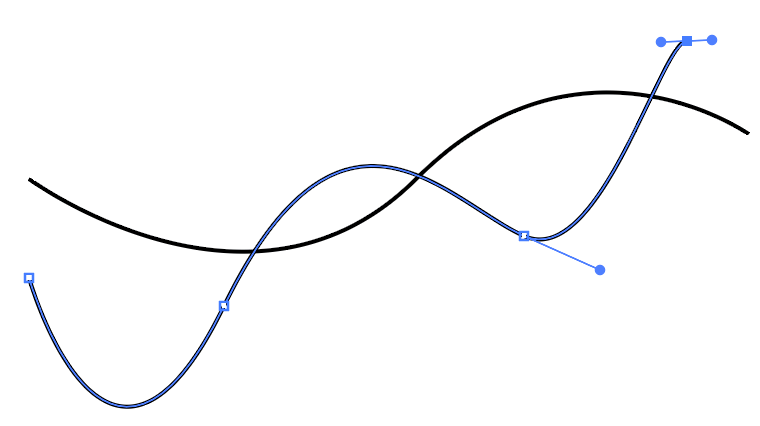
3. Deseleccionant-ho tot
Probablement ja sabeu com seleccionar tots els objectes a Illustrator, el simple Ordre + A o feu clic i arrossegueu sobre els objectes per seleccionar. Bé, també és molt fàcil deseleccionar-ho tot.

Podeu utilitzar la drecera del teclat Ordre + Maj + A per deseleccionar totes les seleccions. Però si voleu deseleccionar part de la selecció, manteniu premuda la tecla Maj i feu clic a l'objecte que voleu deseleccionar.
Per exemple, he premut la tecla Maj i he fet clic al text per deseleccionar-lo, de manera que ara només estan seleccionats els dos camins i el cercle.

Això és tot
En la majoria dels casos, podeu deseleccionar simplement fent clic a l'àrea buida de la taula de treball utilitzant qualsevol de les opcions de selecció.eines. Si voleu deseleccionar un camí i iniciar-ne un de nou mentre feu servir l'eina llapis, podeu utilitzar la tecla Retorn o Opció.

